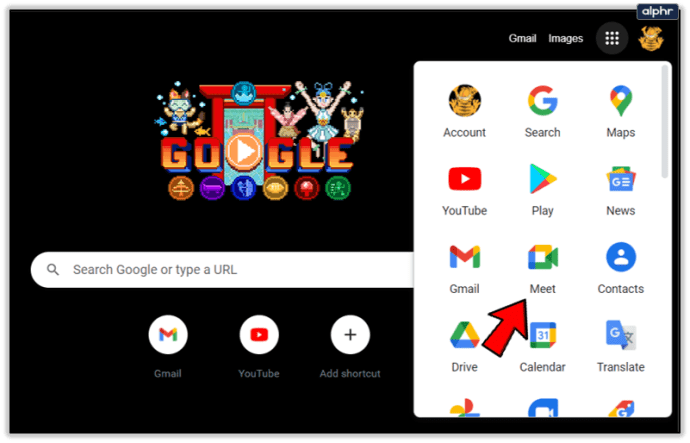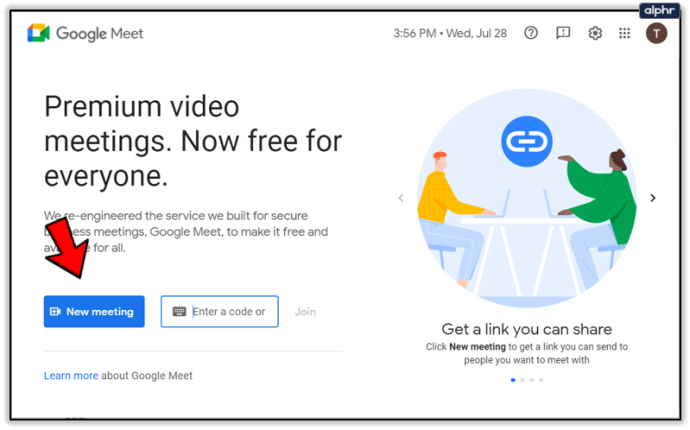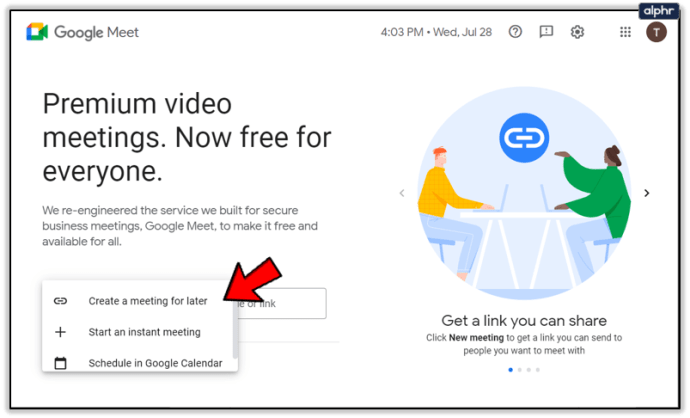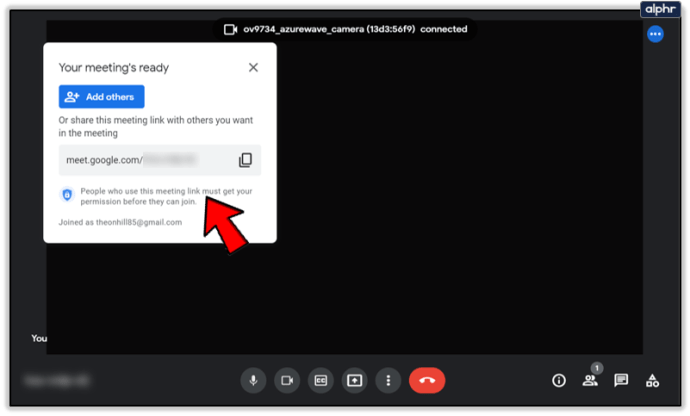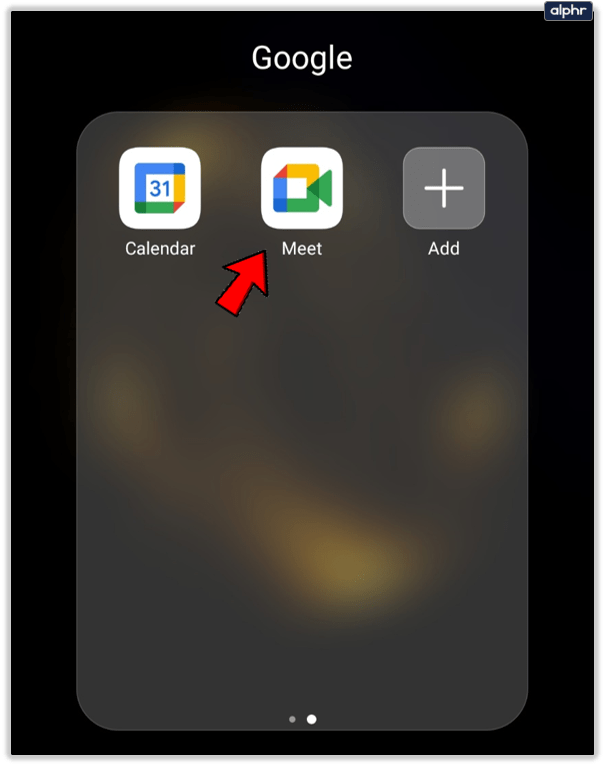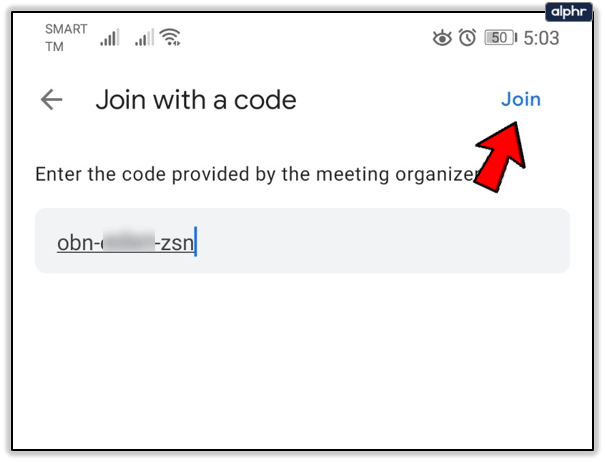Google Meet to świetna aplikacja, która umożliwia zdalną pracę z zespołem z dowolnego miejsca. Dzięki temu lekcje online i spotkania biznesowe są o wiele wygodniejsze.

Czasami będziesz uczestniczyć w rozmowach z samym dźwiękiem, innym razem musisz włączyć kamerę do rozmów wideo.
Podczas każdego połączenia w oknie będą przez cały czas wyświetlane ikony audio i wideo. Dlatego możesz je włączać i wyłączać tak często, jak chcesz. Ale czy wiesz, jak rozpocząć spotkanie wideo i zmienić jakość wideo?
Zanim rozpoczniesz rozmowę wideo w Google Meet
Używana głównie w środowisku zawodowym, Google Meet jest częścią biznesowego konta G Suite. Jest również znany jako Google Hangouts Meet. W zależności od rodzaju konta biznesowego, połączenie konferencyjne może obsłużyć do 250 osób.
Często rozmowa w Google Meet to tylko dźwięk, więc nie musisz się martwić o szczotkowanie włosów lub zakładanie krawata! Innym razem konieczne są rozmowy wideo. Możesz rozpocząć rozmowę wideo za pomocą przeglądarki internetowej.
Aby uzyskać najlepsze wyniki, lepszym wyborem jest Chrome, ponieważ Meet jest zoptymalizowane pod kątem współpracy z przeglądarką Google. Możesz też pobrać aplikację Google Hangouts Meet na Androida i iOS.

Przyznawanie Google Meets dostępu do aparatu
Gdy masz zamiar rozpocząć pierwszą rozmowę w Google Meet, musisz zezwolić Meet na dostęp do kamery i mikrofonu. Jeśli korzystasz z aplikacji Meets, musisz przejść do ustawień telefonu i przyznać aplikacji dostęp.

Jeśli rozpoczynasz pierwsze połączenie w przeglądarce internetowej, zostaniesz poproszony o kliknięcie "Zezwól", aby automatycznie włączyć korzystanie z mikrofonu i kamery. Nie są wymagane żadne dalsze ustawienia.

Czasami jednak przejmuje się niepokój i przez pomyłkę blokujesz uprawnienia do aparatu. Nie martw się. Możesz wrócić i to naprawić. W przeciwnym razie nie będziesz mógł włączyć kamery podczas spotkania. Oto, co musisz zrobić:

Gotowy do nawiązania połączenia
Po zalogowaniu się na konto G Suite możesz rozpocząć rozmowę w Meet. Oto kroki, które musisz wykonać, jeśli uzyskujesz dostęp do Google Meet z przeglądarki:
- Przejdź do Google Meet.
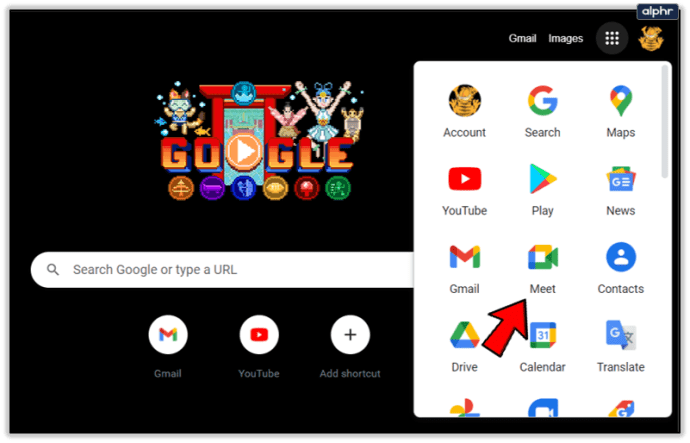
- Wybierz „Nowe spotkanie” lub wprowadź kod i wybierz „Dołącz”.
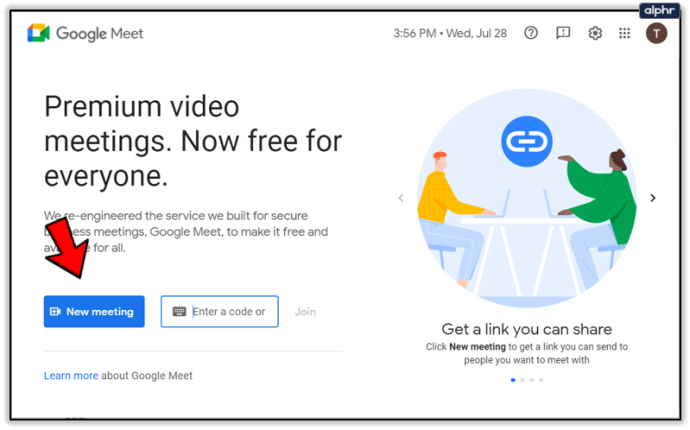
- Możesz zaplanować spotkanie lub rozpocząć natychmiastowe spotkanie, jeśli wybierzesz opcję Nowe spotkanie.
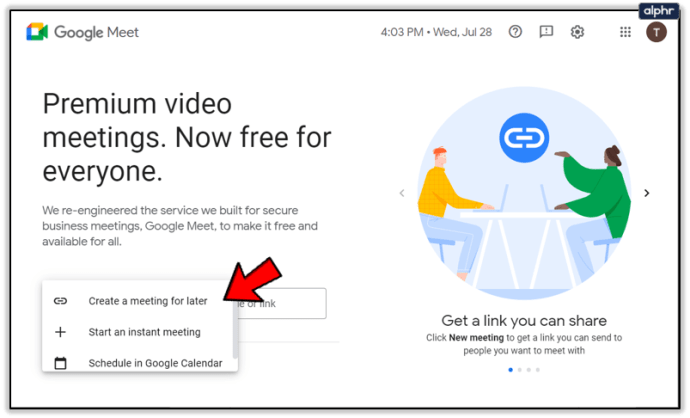
- Wybierz „Dodaj inne” lub wyślij link do spotkania, aby zaprosić uczestnika.
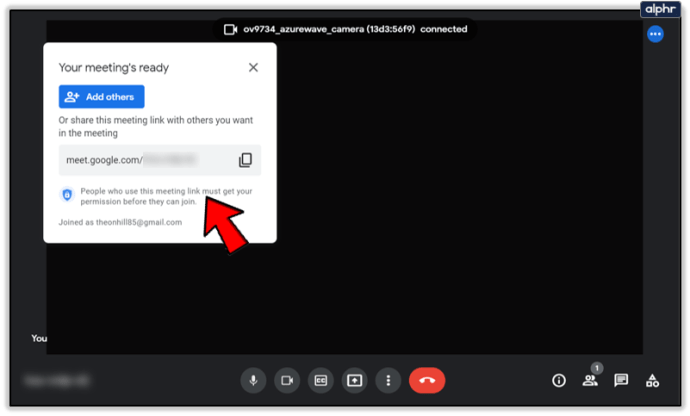
Po rozpoczęciu spotkania nadal możesz dodawać i zapraszać inne osoby. Masz dwie opcje. Możesz skopiować informacje o dołączeniu i przesłać je dalej e-mailem lub inną aplikacją do obsługi wiadomości.

Możesz też kliknąć ikonę Osoby i wybrać „Zaproś”. Następnie wprowadź adres e-mail osoby, którą chcesz dołączyć i wysłać.

Ważna uwaga: Możesz wysłać zaproszenie do osób, które nie są częścią Twojej firmy lub organizacji. Jednak w przypadku spotkań wideo ktoś z Twojej organizacji będzie musiał najpierw przyznać im dostęp.
Jeśli korzystasz z Meet na komputerze, w razie potrzeby możesz zmienić rozdzielczość kamery. Jest to szczególnie przydatne, jeśli masz niski poziom baterii lub słabe połączenie wideo.
Możesz przełączać się między rozdzielczością standardową (360p) i wysoką rozdzielczością (720p). Zawsze możesz wyłączyć kamerę i po prostu pozostać przy dźwięku.

Jeśli rozpoczynasz spotkanie w aplikacji Google Hangouts Meet, musisz wykonać następujące czynności:
- Otwórz aplikację Google Meet na urządzeniu mobilnym.
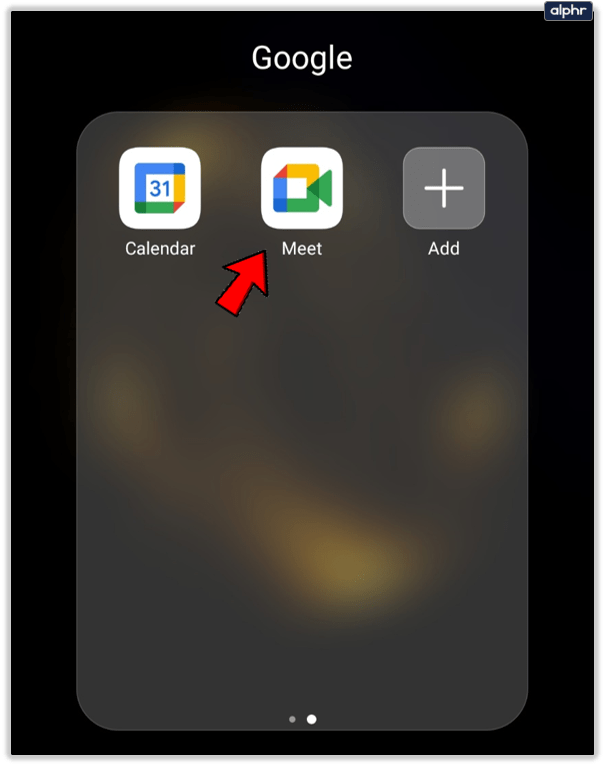
- Wybierz „Nowe spotkanie” lub „Dołącz za pomocą kodu”, aby rozpocząć spotkanie.

- Jeśli wybierzesz to drugie, wprowadź kod spotkania, a następnie wybierz „Dołącz”.
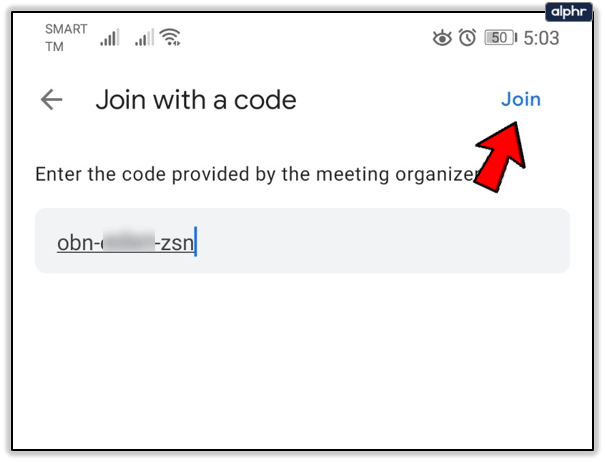
Proces jest identyczny dla urządzeń z systemem Android i iOS. Podczas korzystania z urządzenia mobilnego możesz łatwo przełączać aparat z przodu na tył.
Działa to świetnie, jeśli musisz przejść od widoku selfie do pokazania czegoś na tablicy w biurze lub w domu. Nie możesz jednak zmienić jakości wideo w aplikacji Google Meet.

Korzystaj z funkcji kamery Google Meet na swoją korzyść
Biznesowe rozmowy wideo są zawsze trochę niewygodne, niezależnie od tego, ile przesiadałeś. Udostępnianie ekranu i rozmawianie w filmie przed tak wieloma innymi osobami może być denerwujące. Kiedy dzwonisz po raz pierwszy, pamiętaj o wszystkich szczegółach. Zezwól Google Meet na dostęp do Twojej kamery. A następnie wybierz między przeglądarką internetową a aplikacją. Pamiętaj, że będziesz mieć więcej opcji dotyczących jakości aparatu, jeśli korzystasz z przeglądarki.
Czy kiedykolwiek musiałeś wcześniej włączyć kamerę w Google Meet? Albo zadzwoń? Daj nam znać w sekcji komentarzy poniżej.